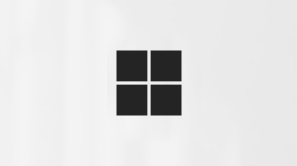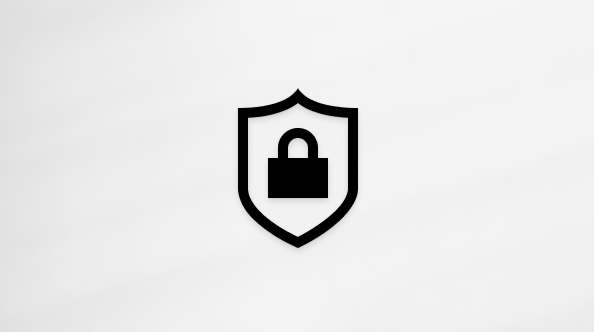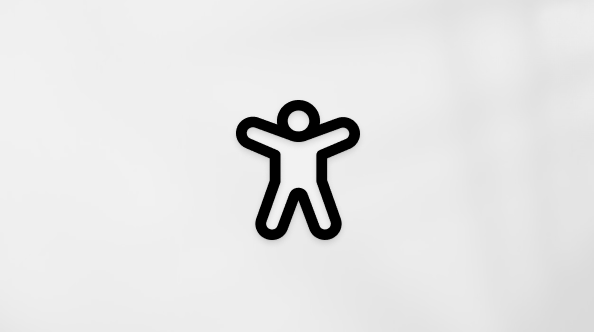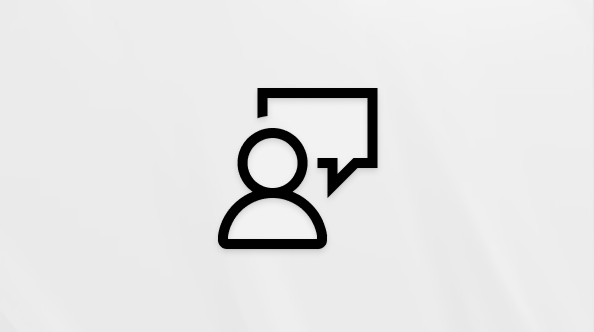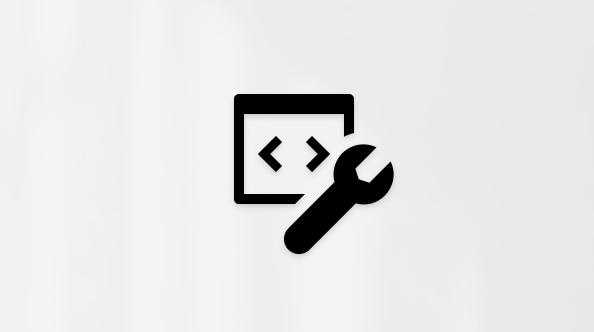למידה מקוונת יכולה להציב אתגרים ייחודיים בבטיחות התלמיד. אספנו שיטות Teams בתחום החינוך מומלצות הן עבור מנהלי מערכת והן עבור מורים כדי ליצור מדיניות בטיחות ולנהל פגישות וערוצים באמצעות פקדים מומלצים. אם אתה עובד יחד, הגדרות אלה עוזרות להבטיח סביבה בטוחה ופרודוקטיבית יותר עבור התלמידים שלך בעת השימוש ב- Teams.
הערות:
-
מדריך זה מיועד לשמש כבסיס עבור תוכנית הבטיחות של המוסד החינוכי שלך. אנחנו נעדכן את ההמלצות האלו באופן קבוע.
-
משאבים אחרים שייתכן שאתה מחפש:
מנהלי IT ממלאים תפקיד מכריע בהגדרת מדיניות בטוחה עבור תלמידים ומורים ב- Teams למגזר החינוכי. חילקנו את שיטות העבודה המומלצות במדריך זה באמצעות הסברים לגבי פריטי מדיניות ותצורות שונות.
במאמר זה
הגדר זהויות בטוחות עבור התלמידים והמורים שלך
מומלץ מאוד ליצור זהויות של תלמידים בדייר שלך ללמידה מרחוק. יצירת הזהויות דורשת מתלמידים וממורים להירשם אל Teams לפני שהם מצטרפים לפגישות בסביבת הפגישה הבטוחה ביותר ללמידה מרחוק. ההרשמה יכולה לעזור למורים למנוע ממשתמשים בלתי מורשים לקבל גישה לפגישות המקוונות שלהם.
לקבלת מידע נוסף אודות האופן שבו ניתן להגדיר זהויות ורישיונות עבור הארגון שלך, בקר במדריך שלנו תחילת עבור עם Microsoft Teams ללמידה מרחוק.
הגבלת השימוש האישי ב- Teams בסביבה של בית ספר
חוויית Microsoft Teams תומכת בחשבונות בבית הספר, בעבודה ובחשבונות אישיים. אם ברצונך להגביל את היכולת של תלמידים להיכנס באמצעות החשבונות האישיים שלהם, באפשרותך להגדיר הגבלות באמצעות מדיניות מכשירים.
קבל מידע נוסף על Microsoft Teams לחיים האישיים שלך.
מהן פריטי המדיניות של Teams והגדרות מנהל המערכת?
חשוב:
-
מנהלי IT יכולים להפעיל את אשף Teams בתחום החינוך מדיניות זו כדי להחיל בקלות את רוב פריטי המדיניות המומלצים במאמר זה על הדייר שלך. האשף מתאים את ברירות המחדל הכלליות של ערכת מדיניות מרכזית עם הגדרות שאנחנו ממליצים עליהן לבטיחות התלמידים ומחלה עליהן על תלמידים. הפעלתה גם יוצרת ומקצה קבוצה של פריטי מדיניות מותאמים אישית לקבוצת מורים וצוות.
-
אם כבר השתמשת באשף המדיניות כדי להחיל פריטי מדיניות עבור התלמידים, המורים והצוותים שלך, השתמש במאמר זה כ חומר עזר בנושא אמצעי בטיחות נוספים, או אם אתה מעדיף ליצור ולנהל מדיניות באופן ידני עבור הדייר שלך.
פריטי מדיניות של Teams והגדרות מנהל מערכת מאפשרות לך לשלוט על אופן הפעולה של Teams בסביבה שלך ואיזו רמת גישה משתמשים בודים מקבלים לתכונות מסוימות. כדי לשמור על בטיחות התלמידים, עלייך להשתמש בפריטי מדיניות ניהוליים כדי לקבוע מי יכול להשתמש בצ‘אט פרטי ובשיחות פרטיות, מי יכול לתזמן פגישות ואילו סוגי תוכן ניתן לשתף. יש להתאים פריטי מדיניות לתלמידים ולמורים כדי להגן על הסביבה.
אנחנו ממליצים לך להשתמש בהגדרת המדיניות הכללית שלך (ברירת מחדל בכל רחבי הארגון) לתלמידים. פעולה זו תבטיח שכל המשתמשים החדשים יקבלו את מערכת המדיניות השמרנית ביותר שמפחיתה את הסיכון שתלמיד יקבל רמות גישה בלתי הולמות.
הצג את המדריך פריטי המדיניות של Teams ואת חבילת המדיניות למגזר החינוך שלנו לקבלת פרטים נוספים אודות פריטי המדיניות של Teams והדרך הטובה ביותר לפרוס אותם בתוך הסביבה שלך.
פגישות: הגדרת שיחות בטוחות, פגישות וצ‘אטים של פגישות
קיימים שני תפקידים זמינים בתוך פגישות Teams: מציג ומשתתף. מציגים יכולים לנהל את משתתפי הפגישה ולשתף תוכן, בעוד שהתפקיד של משתתף מפוקח יותר. במקרים רבים, הדרך הבטוחה ביותר לתלמידים להצטרף היא כמשתתפים. פעולה זו תבטיח שהם לא יוכלו להסיר משתתפים אחרים, להשתיק אחרים או לקבל הרשאות מלאות אחרות בפגישה.
מורים יכולים להשתמש בהגדרה מי יכול להציג בתוך אפשרויות פגישה כדי לקבוע מי יצטרף לפגישות שלהם כמשתתפים, אך מנהלי מערכת יכולים גם להשתמש במדיניות הבאה כדי להגדיר את ערך ברירת המחדל של הגדרה זו כך שרק מארגן הפגישה יצטרף כמציג ותלמידים יצטרפו כמשתתפים.
החל את מדיניות פגישה זו למורים:
-
מי יכול להציג: רק מארגנים ומארגנים משותפים
הדרישה ממשתתפים להיכנס אל Teams לפני שהם מצטרפים לפגישה היא הצעד הראשון במניעת משתמשים בלתי מורשים לקבל גישה לפגישה. כאשר משתתפי פגישה נכנסים, למורה קל יותר לזהות את המשתתף, וכך קל יותר לקבוע אם הם צריך להרשות להם להיכנס לפגישה.
אם סיפקת לתלמידים ולמורים שלך רשיונות Teams ולא בכוונתך לאפשר למשתתפים להצטרף לפגישות מבלי להיכנס ל- Teams, ודא שהגדרת הפגישה הבאה מוגדרת:
משתמשים אנונימיים יכולים להצטרף לפגישה: כבוי
עשויים להיות מקרים שבהם ברצונך לאפשר למשתמשים אנונימיים להצטרף לפגישה בתוך בית הספר או המחוז שלך. לדוגמה, ייתכן שאתה משתמש בפגישות Teams עבור דיוני הורים, התייעצויות חיצוניות או מקרים אחרים.
אם תבחר להפוך פגישות אנונימיות לזמינות, ודא שמארגנים הפגישה משתמשים בהגדרות המתאימות של חדר הכניסה לפגישה ובשיטות העבודה המומלצות של חדר הכניסה לפגישה. קבע את תצורת ההגדרות הבאות כדי לוודא שמשתתפים אנונימיים אינם נכנסים באופן אוטומטי לפגישות.
החל הגדרות אלה של מדיניות פגישה על מארגני פגישות:
-
אפשר לאנשים אנונימיים למתקשרים לחיוג להתחיל פגישה: כבוי
-
אנשים חיוג נכנס יכול לעקוף את חדר הכניסה: כבוי
-
מי יכול לעקוף את חדר הכניסה: רק מארגנים ומארגנים משותפים
השתמש בהגדרות מדיניות פגישה אלה כדי להסיר את היכולת של תלמיד לתזמן פגישות, ליצור אירועים בשידור חי ולהשתתף בשיחות פרטיות עם סגל ותלמידים אחרים.
החל הגדרות מדיניות פגישה אלה על תלמידים:
-
אפשר להיפגש עכשיו בערוצים: כבוי
-
אפשר תוספת של Outlook: כבוי
-
אפשר תזמון של פגישת ערוצים: כבוי
-
אפשר תזמון פגישות פרטיות: כבוי
-
אפשר ‘פגישה מיידית‘ בפגישות פרטיות: כבוי
החל את מדיניות אירועים בשידור חי זו לתלמידים:
-
אפשר תזמון: כבוי
מורים יכולים להשתמש באפשרויות עקיפתחדר הכניסה של הפגישה כדי לקבוע מי יכול להזין פגישות ישירות מבלי שתצטרך להיכנס תחילה מתוך חדר הכניסה לפגישה. ההגבלה על בעלי היכולת הזאת תעזור למורים למנוע ממשתמשים בלתי מורשים לקבל גישה לפגישות שלהם.
מורים צריכים להגדיר מי יכול לעקוף את חדר הכניסה למצב רק אני כדי להבטיח שרק הם, כמארגנים של פגישות, יוכלו להצטרף לפגישה ישירות. פעולה זו תבטיח שהתלמידים וכל המשתתפים האחרים יצטרכו להמתין בחדר הכניסה עד שיוכנסו לפגישה. הגדרה זו תמנע גם מתלמידים להצטרף לפגישה ללא השגחה.
בנוסף, כדי להפוך את חדר הכניסה לפגישה לזמין, מורים צריכים לנקוט בצעדים שיעזרו למנוע מתלמידים להצטרף לפגישות ללא השגחה על-ידי ביצוע שיטות העבודה המומלצות לחדר כניסה של פגישה. ודא שהמורים בבית הספר או במחוז שלך מודעים לאמצעים הנו נוספים שהם יכולים לנקוט כדי לתמוך בבטיחות התלמידים.
חשוב: ישנם מצבים שבהם המורה המקורי שתזמן פגישה אינו קיים כדי להתחיל את הפגישה, כגון יום שבו מחליף מלמד במקום זאת. אם מורה הגדיר מי יכול לעקוף את חדר הכניסה ל'רק אני' לפגישה, והוא אינו יכול להתחיל את הפגישה כדי להכניס אנשים אחרים, מומלץ שהמורה המקורי יבטל את הפגישה שלו עבור הכיתה. לאחר מכן, המורה האחראי על הכיתה ליום זה צריך ליצור פגישה חדשה. באופן זה, הוא מארגן הפגישה והוא יוכל לשלוט באופן מלא בפגישה.
השתמש במדיניות פגישה זו כדי לקבוע מי יכול לעקוף את חדר הכניסה למצב רק אני כברירת מחדל עבור מורים.
החל מדיניות פגישה זו על מורים:
-
הכנס אנשים באופן אוטומטי: מארגן בלבד
החל את מדיניות פגישה זו כדי להשבית אל כל הצ‘אטים של הפגישות עבור תלמידים:
-
אפשר צ'אט בפגישות: לא זמין
ודא שהמורים בסביבה שלך מודעים לאמצעים הנו נוספים שהם יכולים לנקוט כדי לשלוט בצ'אט התלמידים בתוך פגישות ערוץ.
השתמש במדיניות פגישה זו אם ברצונך למנוע מהתלמידים להעלות רקעי וידאו מותאמים אישית, אך עדיין ברצונך לאפשר לתלמידים לטשטש את רקע הווידאו שלהם או לבחור תמונת צוות המהווה ברירת מחדל שתשתמש בה כרקע שלהם.
השתמשב- PowerShell כדי להקצות מדיניות פגישה זו לתלמידים:
-
VideoFiltersMode: BlurandDefaultBackgrounds
השתמש במדיניות שיחה זו כדי להשבית את כל השיחות הפרטיות והשיחות הקבוצתיות לתלמידים.
החל את מדיניות שיחות זו לתלמידים:
-
בצע שיחות פרטיות: כבוי
ב- Microsoft Teams, התכונה התקשר אליי מאפשרת למשתמשים להצטרף לחלק השמע של פגישה באמצעות הטלפון. המשתמשים מקבלים את חלק השמע של הפגישה באמצעות הטלפון הסלולרי שלהם או טלפון קווי, ואת חלק התוכן של הפגישה—למשל כאשר משתתף אחר בפגישה משתף את המסך שלו או מפעיל סוכן סרטון—באמצעות המחשב.
תכונה זו נשלטת ברמת המארגן. כדי למנוע מתלמידים להשתמש בתכונה זו בפגישות כיתה, בטל את ההגדרה 'ועידות שמע' זו עבור מורים המארגן פגישות כיתה:
-
חיוג יוצא מפגישות: כבוי
הערה: זוהי תצוגה מקדימה או הפצה מוקדמת של תכונה.
אפליקציית ‘ווקי טוקי‘ ב- Teams יכולה לספק למורים יכולות תקשורת מיידיות של ‘לחץ כדי לדבר‘. מורים יכולים להשתמש באפליקציה כדי להתחבר במהירות ברחבי הקמפוס מבלי לבצע שיחות קוליות או לשלוח הודעות. ווקי טוקי פועל גם בכל מקום שיש בו WiFi או קישוריות אינטרנט סלולרי. בעוד שווקי טוקי הוא כלי רב-עוצמה עבור מורים, הוא יכול להוות הסחת דעת עבור תלמידים. השתמש במדיניות זו כדי לבטל גישה לווקי טוקי לתלמידים:
החל את מדיניות הרשאת אפליקציית Teamsזו לתלמידים:
-
אפליקציות של Microsoft: חסום אפליקציות ספציפיות ואפשר את כל האפליקציות האחרות.
-
בחר ווקי טוקי מרשימת היישומים.
שיחות: הגדרת צ'אטים וערוצים
כל צוות בתוך Microsoft Teams משויך לקבוצה של Microsoft 365. כדי למנוע מתלמידים ליצור צוותים, עליך להסיר את היכולת שלהם ליצור קבוצה של Microsoft 365 על-ידי ביצוע הוראות אלה.
השתמש במדיניות שליחת הודעות זו כדי לאפשר למורים למחוק הודעות כלשהן שנשלחו בפגישות ערוץ ובשיחות ערוץ בבעלותם.
עצה: פעולה זו מאפשרת למורים להסיר תוכן בלתי הולם שייתכן שהם פרסמו בערוץ.
החל את מדיניות שליחת הודעות זו למורים:
-
בעלים יכולים למחוק הודעות שנשלחו: פועל
אפשר צ'אט פיקוח והקצה מורים לתפקידי מפקח צ'אט כדי שהם יוכלו למחוק הודעות בצ'אטים או בפגישות פרטיות.
הודעות שנמחקו עדיין זמינות למניעת אובדן נתונים ול למטרות ביקורת אחרות לאחר מחיקתן.
מוסדות חינוך יכולים להשתמש בשירותים של ספקים חיצוניים כגון Gaggle,Senso אוLightSpeed Systems כדי לאפשר ניטור תוכן בתוך Teams.
בתי ספר ואוניברסיטאות יכולים גם להשתמש בתאימות תקשורת,שהיא פתרון ב- Microsoft 365 שעוזר למזער סיכוני תקשורת בכך שהוא עוזר לך לזהות, ללכוד ולפעול בהודעות בלתי הולמות בארגון שלך.
השתמש בצ'אט פיקוח אם ברצונך שהמורים יוכלו להציג את כל שיחות הצ'אט של התלמידים.
השתמש במדיניות זו אם ברצונך לחסום תלמידים משליחת תוכן Giphy.
החל את מדיניות שליחת הודעות זו לתלמידים:
-
שימוש ב- Giphys בשיחות: כבוי
השתמש במדיניות זו כדי לקבוע את דירוג התוכן המתאים של Giphy עבור תלמידים. הגדרת מדיניות זו עם הערך הבא פירושה שהתלמידים יכולים להוסיף קבצי Giphy בצ'אטים, אך הם יוגבלו באופן בלעדי מתוכן למבוגרים.
החל את מדיניות שליחת הודעות זו לתלמידים:
-
דירוג תוכן Giphy: מחמיר
השתמש במדיניות זו כדי לקבוע אם תלמידים יכולים להסיר משתמשים אחרים מצ‘אטים קבוצתיים.
החל את מדיניות שליחת הודעות זו לתלמידים:
-
הסרת משתמשים מצ‘אט קבוצתי: כבוי
מתן היכולת של תלמידים להסיר ולערוך את ההודעות שלהם מספק להם כלי תזמון עצמי שימושיים, אך אם אתה מודאג מכך שהתלמידים פוגעים ביכולת זו, הפוך הגדרות אלה לזמינות כדי למנוע מהתלמידים להסיר או לערוך את ההודעות שנשלחו.
החל הגדרות מדיניות אלה של העברת הודעות על תלמידים:
-
מחיקת הודעות שנשלחו: כבוי
-
עריכת הודעות שנשלחו: כבוי
השתמש במדיניות זו כדי להשבית צ'אט פרטי עבור תלמידים. אם מדיניות זו אינה זמינה, התלמידים לא יוכלו לשוחח בצ'אט באופן פרטי עם מורים ותלמידים אחרים. תלמידים עדיין יכולים להשתמש בערוצים לתקשורת, גם אם אפשרות זו מושבתת.
החל את מדיניות שליחת הודעות זו לתלמידים:
-
צ'אט: כבוי
השתמש במדיניות זו כדי להשבית יצירת ערוץ עבור תלמידים.
החל את מדיניות Teams זו לתלמידים:
-
יצירת ערוצים פרטיים: כבוי
גישה חיצונית היא דרך שבה משתמשי Teams מתחום חיצוני יוכלו למצוא, להתקשר, לשוחח בצ'אט ולהגדיר פגישות איתך ב- Teams. באפשרותך גם להשתמש בגישה חיצונית כדי לקיים תקשורת עם משתמשים חיצוניים שעדיין משתמשים ב- Skype for Business (מקוון מקומי) וב- Skype (בגירסת Preview).
ייתכן שתרצה להפוך גישה חיצונית לזמינה עבור מורים במוסד שלך כדי שהם יוכלו לשתף פעולה עם עמיתים מחוץ לדייר שלך. למרות שהפיכת גישה חיצונית לזמינה עבור הדייר שלך, עדיין תוכל להפוך תכונה זו ללא זמינה עבור תלמידים, כך שמשתתפים מחוץ לגבולות הדייר שלך לא יוכלו ליצור אתם קשר.
החל מדיניות זו על תלמידים:
-
EnableFederationAccess: לא נכון
הערה: יהיה עליך להשתמש ב- PowerShell כדי לשנות את הערך של הגדרת מדיניות זו.
מעבר ללמידה מרחוק יכול להציב קבוצת אתגרים חדשה בכיתה. אספנו משאב זה כדי לעזור לך ליצור ולטפח סביבת למידה שמקדם את החוויה הבטוחה ביותר עבור התלמידים שלך.
במאמר זה
ודא ש- Teams מעודכן בגירסה העדכנית ביותר
הגירסה העדכנית ביותר של אפליקציית Teams תספק לך ולתלמידים שלך את ההגנה הטובה ביותר. ודא שהתקנת את הגירסה העדכנית ביותר של Teams. אם התלמידים שלך משתמשים במכשירים ניידים כדי להשתתף בפגישות, בקש מהם לבדוק באופן קבוע אם יש עדכונים ב- iOS App Store או ב- Google Play Store.
קבל מידע נוסף אודות עדכון Teams.
צור פגישת כיתה בטוחה ומבוקרת
לפני הפגישה שלך
כאשר אתה מתזמן פגישה ב- Teams להרצאות ושיעורים באופן מקוון, אנחנו ממליצים לך ליצור את הפגישות האלה בערוצים. ערוצים מספקים לך פקדים חסינים יותר בפגישות, כגון השבתת צ‘אט של תלמיד עם תלמיד, הענקת תהליך הגדרת פגישה קלה יותר והם מעניקים לך את היכולת לעקוב אחר דיונים בכיתה בהקשר.
עצה: שתי הדרכות וידאו אלה יעזרו לך להשתמש ב- Microsoft Teams כדי לתזמן את הפגישות המקוונות שלך ולמקסם את בטיחות התלמידים. ראה את המדריך להרצאות מקוונות - שמירת ההרצאות המקוונות שלך בטוחות ככל שניתן ואת שיעורים והרצאות באופן מקוון עם התלמידים שלך - תזמון פגישות.
כמארגן הפגישה, עליך לנהל את אפשרויות הפגישה כדי להגדיל את הבטיחות המקוונת של התלמידים שלך. קבל מידע נוסף אודות הדרכים השונות שבהן תוכל לגשת לאפשרויות פגישה לפני ובמהלך פגישות.
השתמש באפשרות מעקף של חדר כניסה לפגישה כדי לשלוט על מי יכול להיכנס לפגישות שלך ישירות מבלי הצורך להתקבל תחילה מחדר הכניסה של הפגישה. ההגבלה על בעלי היכולת הזאת תעזור לך למנוע ממשתמשים בלתי מורשים לקבל גישה לפגישות שלך.
קבע מי יכול לעקוף את חדר הכניסה למצב רק אני כדי להבטיח שרק אתה, כמארגן הפגישה, תוכל להצטרף ישירות לפגישה. פעולה זו תבטיח שהתלמידים שלך וכל המשתתפים האחרים יצטרכו להמתין בחדר הכניסה עד שתקבל אותם לפגישה. פעולה זו תעצור תלמידים מלהצטרף לפגישת ללא השגחה.
הגדר תמיד לאפשר למתקשרים לעקוף את חדר הכניסה למצב לא כדי להבטיח שכל מי שמצטרף לפגישה דרך הטלפון במקום להשתמש ב- Teams יצטרך להמתין בחדר הכניסה לפגישה עד שתצטרף לפגישה ותקבל אותו.
קיימים שני תפקידים זמינים בתוך פגישות Teams: מציג ומשתתף. מציגים שולטים על הפגישות שלהם ומנהלים אותן, בזמן שהתפקיד של המשתתף נשלט יותר. במקרים רבים, הדרך הבטוחה ביותר לתלמידים להצטרף היא כמשתתפים. פעולה זו תבטיח שהם לא יוכלו להסיר משתתפים אחרים, להשתיק אחרים או לקבל הרשאות מלאות אחרות בפגישה. כמשתתפים, התלמידים עדיין יכולים לשתף את הווידאו, להשתתף בצ‘אט הפגישה ולהציג קבצים משותפים בפגישה.
הגדר מי יכול להציג למצב רק אני כדי להבטיח שהתלמידים שלך ומשתתפים אחרים מצטרפים כמשתתפי פגישה.
אם יש איש חינוך אחר שאמור להצטרף לכיתה שלך כמציג, הגדר מי יכול להיות מציג למצב אנשים מסוימים, לאחר מכן בחר את המציגים שברצונך להוסיף באמצעות האפשרות בחירת מציגים עבור פגישה זו.
הגדר את אפשר למשתתפים לבטל את ההשתקה ל'לא' כדי להבטיח שהמשתתפים יצטרפו לפגישה מושתקת. פעולה זו תסיר גם את היכולת של המשתתפים לבטל את ההשתקה של עצמם. באפשרותך להשתיק ולבטל השתקה של תלמידים במהלך הפגישה על-ידי בחירה באפשרויות
הגדר את אפשר צ'אט פגישהכלא זמין כדי להפוך את צ'אט הפגישה לקריאה בלבד. אף אחד לא יכול לשלוח הודעות בצ'אט, כולל המארגן. פעולה זו מונעת את שליחת הצ'אטים לפני הפגישה, במתה ואחריה.
הגדר את אפשר צ'אטפגישה לפגישה רק כדי לאפשר למשתתפים לשלוח הודעות במהלך הפגישה ולאפשר למארגנים לשלוח הודעות בכל עת.
אם עליך לשנות את ההגדרה במהלך הפגישה, בחר פעולות נוספות > פגישה.
בדוק בקפידה את רשימת המשתתפים שמחכים בחדר הכניסה. קבל רק תלמידים ואורחים מוזמנים אם אתה חושב שהם מורשים להצטרף לפגישה שלך.
אם יש בכיתה שלך מורה או מסייע הוראה אחר, באפשרותך להפוך אותו למציג ולבקש מהם לערוך בקרה ולקבל תלמידים שמצטרפים באיחור. אם אתה מקצה משימה זו, ודא שהמסייע שלך יודע את מי עליו לקבל לפגישה.
אם משתתף התקבל בטעות לפגישה או שהוא מפריע, באפשרותך להסיר אותו מהפגישה:
-
לחץ או הקש על הצג משתתפים בפקדי השיחה שלך.
-
לחץ באמצעות לחצן העכבר הימני או הקש והחזק את המשתתף הלא מורשה.
-
בחר הסרת משתתף.
ודא שאפשרויות חדר הכניסה שלך מוגדרות כראוי כך שלמשתתף החסום אין אפשרות להצטרף שוב לפגישה מבלי להיכנס תחילה לחדר הכניסה.
במהלך הפגישה שלך
יידע את התלמידים שלך אתה משתיק את השמע שלהם, לאחר מכן, מרשימת המשתתפים, לחץ על השתק הכל.
באפשרותך גם למנוע מהתלמידים לבטל את ההשתקה של עצמם על-ידי הבטחה שהם משתתפים בפגישה. לאחר מכן, בחר אפשרויות
מידע נוסף: ניהול הרשאות שמע של משתתפים בפגישות Teams.
אם אתה בפגישה פרטית, השתמש בהוראות שלעיל כדי להגדיר פקדי שיחה בצ'אט לפני הפגישה באמצעות אפשרויות פגישה. במהלך הפגישה, קבע מי יכול לשוחח בצ'אט על-ידי בחירת פעולות > אפשרויות פגישה.
אם אתה משתמש בפגישות ערוץ עבור הכיתה שלך, וברצונך לחסום לתלמידים את האפשרות לשלוח צ'אטים בפגישות בכל עת:
-
נווט אל שרשור הערוץ עבור הפגישה שלך
-
הקש על לחצן עיצוב כדי להרחיב את תיבת החיבור
-
שנה את כולם יכולים להשיב למצב אתה ומנחים יכולים להשיב.
פעולה זו תאפשר לבעלי הצוות לפרסם הודעות בערוץ ובפגישה, אך התלמידים שלך ייחסמו מהוספה של הודעות חדשות.
אם אתה רואה הודעות בלתי הולמות בפגישת ערוצים, באפשרותך ללחוץ באמצעות לחצן העכבר הימני ולמחוק את ההודעה אם מנהל ה- IT העניק לך את ההרשאות הנכונות.
אם אתה משתמש בפגישת ערוצים ותלמיד מפריע לפגישה בצ‘אט של הפגישה, באפשרותך להשתיק את התלמיד לזמן מה באמצעות הגדרות הצוות.
אם משתמשים אחרים צריכים להציג תוכן במלך הפגישה, הין אם התוכן מגיע מתלמיד או מעמית, באפשרותך לקדם משתתף לתפקיד מציג במהלך הפגישה.
-
לחץ או הקש על הצג משתתפים בפקדי השיחה שלך.
-
לחץ באמצעות לחצן העכבר הימני או הקש והחזק את שם האדם.
-
בחר הפוך למציג.
הערה: פעולה זו מעניקה לאדם זכויות מציג מלאות, המאפשרת לו לשתף את המסך, להסיר משתתפים ועוד. קבל מידע נוסף אודות תפקידי פגישה.
-
כאשר המשתמש מסיים להציג, לחץ באמצעות לחצן העכבר הימני או הקש והחזק על שמו שוב ולאחר מכן בחר הפוך למשתתף.
אם ברצונך לשנות במהירות את תפקידי משתתף או מציג עבור כל מי שנמצא בפגישה, באפשרותך להשתמש בהגדרה מי יכול להציג? באפשרויות הפגישה שלך לביצוע פעולה זו. שינויים בהגדרה זו נכנסים לתוקף ברגע שאתה מבצע אותם, גם כאשר מתבצעת פגישה.
לאחר הפגישה שלך
בסוף הפגישה, ודא שהתלמידים שלך יוצאים מהפגישה על-ידי לחיצה על אפשרויות
אם בטעות יצאת מפגישה מבלי לסיים אותה, באפשרותך להצטרף מחדש לפגישה ולסיים אותה כראוי כדי לוודא שאין בה תלמידים שמתמהמהים.
התלמידים עדיין יוכלו לראות את היסטוריית הצ'אט לאחר תום הפגישה. לדוגמה, הם יכולים לראות את ההודעות שלך ואת הקישור לרישום הפגישה אם היא הוקלטה.
בקש ממנהל ה- IT להגדיר מדיניות פגישה כללית כך שהתלמידים לא יוכלו להצטרף מחדש לפגישות ללא השגחה.
צור צוותים וערוצים בטוחים עבור הכיתה שלך
אם אתה מעוניין לחסם תשובות להודעה או לשיחת ערוץ מסוימת:
-
נווט אל שרשור הערוץ שעליו ברצונך לשלוט.
-
הקש על לחצן עיצוב כדי להרחיב את תיבת חיבור הודעה.
-
שנה את כולם יכולים להשיב למצב אתה ומנחים יכולים להשיב.
פעולה זו תאפשר לבעלי הצוות לפרסם הודעות בערוץ, אך התלמידים שלך ייחסמו מהוספה של הודעות חדשות.
מורים יכולים להפעיל בקרה עבור ערוץ צוות של כיתה כדי לקבוע מי יכול להתחיל פרסומים חדשים ותשובות לפרסומים בערוץ.
ב- Teams, עבור אל הערוץ ולאחר מכן בחר אפשרויות נוספות
כדי למנוע מתלמידים את היכולת לפרסום שינוי בהודעות הערוץ הגדר העדפות בקרת ערוץ למצב רק בעלים יכולים לפרסם הודעות. פעולה זו תשלוט גם על פרסומים בערוץ וגם פגישת ערוץ.
אם תלמיד מפריע בערוץ צוות של כיתה, באפשרותך להשתיק את התלמיד לזמן מה באמצעות הגדרות הצוות.
קבע למי יש את היכולת ל@אזכר את הצוות ואם תלמידים יכולים להשתמש ב- Giphy, מדבקות או ממים בערוצים.
-
בחר אפשרויות
-
בחר הגדרות.
-
כדי לנהל את האנשים שיכולים ל@אזכר את הצוות או הערוץ, בחר @אזכורים.
-
כדי לנהל את קבצי ה- Giphy, המדבקות והשאלה אם תלמידים יכולים להעלות ממים, בחר דברים מהנים.
עצה: ניתן גם לבקש ממנהל ה- IT ליצור את הגדרות אלה מראש.
אם מנהל המערכת שלך אפשר צ'אט פיקוח והפך אותך למפקח צ'אט, תוכל למחוק הודעות בלתי הולמות בצ'אטים או בפגישות פרטיות. כדי למחוק הודעה, רחף מעל ההודעה ובחר אפשרויות
הודעות שנמחקו עדיין זמינות למניעת אובדן נתונים ול למטרות ביקורת אחרות לאחר מחיקתן.
זהו מדריך לעיון מהיר למנהלי IT בנושא המדיניות המומלצת כדי להבטיח סביבה בטוחה ומאובטחת של Teams עבור תלמידים. ניתן למצוא תיאורים והסברים ארוכים יותר מאחורי כל אחת מההמלצות של מדיניות מרכז הניהול IT של מאמר זה.
חשוב:
-
מנהלי IT יכולים להפעיל את אשף Teams בתחום החינוך מדיניות זו כדי להחיל בקלות את רוב פריטי המדיניות המומלצים במאמר זה על הדייר שלך. האשף מתאים את ברירות המחדל הכלליות של ערכת מדיניות מרכזית עם הגדרות שאנחנו ממליצים עליהן לבטיחות התלמידים ומחלה עליהן על תלמידים. הפעלתה גם יוצרת ומקצה קבוצה של פריטי מדיניות מותאמים אישית לקבוצת מורים וצוות.
-
אם כבר השתמשת באשף המדיניות כדי להחיל פריטי מדיניות עבור התלמידים, המורים והצוותים שלך, השתמש במאמר זה כ חומר עזר בנושא אמצעי בטיחות נוספים, או אם אתה מעדיף ליצור ולנהל מדיניות באופן ידני עבור הדייר שלך.
מדריך מהיר למדיניות התלמידים
|
אזור מדיניות |
אזור משנה |
מדיניות |
ערך כללי עבור תלמידים ראשיים ומ משניים |
ערך עבור מורים |
|---|---|---|---|---|
|
יצירת ערוצים פרטיים |
כבוי |
פועל |
||
|
כבוי |
פועל |
|||
|
כבוי |
פועל |
|||
|
כבוי |
פועל |
|||
|
כבוי |
פועל |
|||
|
כבוי |
פועל |
|||
|
כבוי |
פועל |
|||
|
כל האנשים בארגון, אך המשתמשים יכולים לעקוף |
מארגנים, אך המשתמשים יכולים לעקוף |
|||
|
כל האנשים בארגון שלך |
מארגן בלבד |
|||
|
BlurandDefaultBackgrounds |
AllFilters |
|||
|
אפשר תזמון |
כבוי |
פועל |
||
|
בעלים יכולים למחוק הודעות שנשלחו |
כבוי |
פועל |
||
|
מחיקת הודעות שנשלחו |
כבוי |
פועל |
||
|
עריכת הודעות שנשלחו |
כבוי |
פועל |
||
|
צ'אט |
כבוי |
פועל |
||
|
שימוש ב- Giphys בשיחות |
כבוי |
פועל |
||
|
שליחת הודעות דחופות באמצעות הודעות עדיפות |
כבוי |
פועל |
||
|
הסרת משתמשים מחלון צ'אט קבוצתי |
כבוי |
פועל |
||
|
אפליקציות Teams |
אפליקציות של Microsoft |
חסימת אפליקציות ספציפיות המאפשרות לכל > ווקי טוקי חסום |
אפשר את כל האפליקציות |
|
|
קול |
ביצוע שיחות פרטיות |
כבוי |
פועל |
|
|
חיוג יוצא מפגישות |
כבוי |
כבוי |
||
|
לא נכון |
אין המלצה |